- SSL-sertifikaadi lisamine teie veebisaidile on üsna lihtne ja see juhend aitab.
- Samuti arutame 3 kõige tõhusamat viisi SSL-sertifikaadi ostmiseks, avatud lähtekoodiga SSL-i kasutamiseks või oma loomiseks.
- Avastage meie Saidi omaniku keskus selle teema kohta rohkem kasulikke juhendeid.
- Kaaluge meie üksikasjade järjehoidjate lisamist Jaotis Sertifikaadi viga tagamaks, et seda tüüpi probleemid ei lase teid kunagi rabada.

See tarkvara hoiab teie draiverid töökorras ja hoiab teid kaitstud tavaliste arvutivigade ja riistvaratõrgete eest. Kontrollige kõiki draivereid nüüd kolme lihtsa sammuga:
- Laadige alla DriverFix (kinnitatud allalaadimisfail).
- Klõpsake nuppu Käivitage skannimine leida kõik probleemsed draiverid.
- Klõpsake nuppu Draiverite värskendamine uute versioonide saamiseks ja süsteemi talitlushäirete vältimiseks.
- DriverFixi on alla laadinud 0 lugejaid sel kuul.
SSL-sertifikaadi lisamine oma veebisaidile on lihtne protsess. Võite osta kolmanda osapoole SSL-sertifikaadi ja seda igal aastal uuendada või kasutada avatud lähtekoodiga SSL-sertifikaati ja luua selle uuendamiseks maisitöö.
Arendamiseks ja testimiseks võite siiski uurida võimalust ise Windowsi allkirjastatud SSL-sertifikaadi loomiseks.
Parimad hostimispakkumised meie lugejaile - piiratud pakkumine
 |
Parim WordPressi hostimine |  Kontrollige pakkumist! Kontrollige pakkumist! |
 |
Kolmeaastase kava puhul soodustus 33% |  Kontrollige pakkumist! Kontrollige pakkumist! |
 |
Alustage veebisaiti hinnaga 2,49 $ kuus |  Kontrollige pakkumist! Kontrollige pakkumist! |
 |
Praegu 50% allahindlusega |  Kontrollige pakkumist! Kontrollige pakkumist! |
 |
Hankige poole hinnaga plaan |  Kontrollige pakkumist! Kontrollige pakkumist! |
Ise allkirjastatud sertifikaadi loomine on suurepärane alternatiiv iga-aastase sertifikaadi ostmisele ja uuendamisele testimise eesmärgil. Selleks saate ise allkirjastatud sertifikaadi genereerimiseks kasutada OpenSSL-i.
Selles artiklis uurime, kuidas Windowsis ise allkirjastatud sertifikaati luua. Artikli hilisemas osas uuritakse ka seda, kuidas iseallkirjastatud sertifikaati kliendimasinatesse juurutada.
Kiire näpunäide:
Ehkki saate ise allkirjastatud sertifikaadi loomisel säästa natuke raha, võib see mõne kasutaja jaoks põhjustada teie veebisaidi püsiva blokeerimise. Selle põhjuseks on sertifikaadi tõrketeade ja enamikul juhtudel ei saa seda tagasi võtta.
Peale selle on protsess aeganõudev ja pole tõesti teie aega väärt, millel on ka teatud kulud. Soovitame tungivalt kasutada kolmanda osapoole SSL-teenuse pakkujat.

GoDaddy SSL-i sertifikaadid
GoDaddy on üks parimaid veebimajutusteenuse pakkujaid, kes pakub ka taskukohaseid SSL-sertifikaate.
Külastage veebisaiti
Looge Windows 10 iseallkirjastatud sertifikaat
Iseseisvalt allkirjastatud sertifikaadi loomiseks kasutage OpenSSL-i
Installige OpenSSL
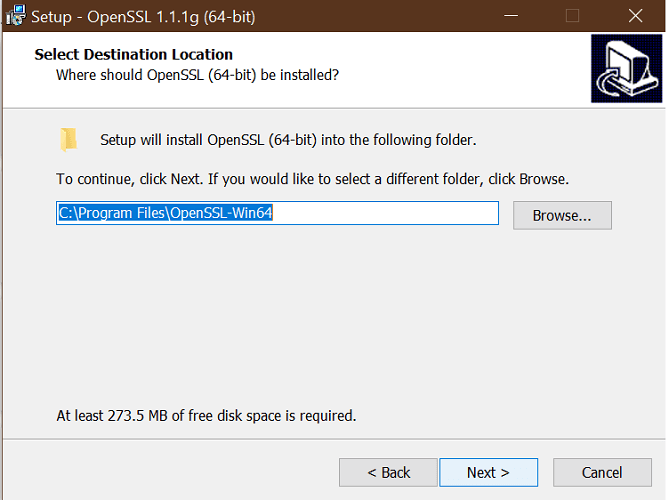
- Laadige alla uusim OpenSSL Windowsi installer kolmanda osapoole allikast.
- Käivitage installer. OpenSSLi käitamiseks on vaja Microsoft Visual C ++. Installer palub teil Visual C ++ installida, kui see pole veel installitud.
- Klõpsake installimiseks Jah.
- Käivitage uuesti OpenSSL-i installiprogramm ja valige installikataloog.
- Klõpsake nuppu Järgmine.
- OpenSSL-i viiba saamiseks avage käsuviip ja tippige OpenSSL.
Looge avaliku / privaatse võtme failipaar
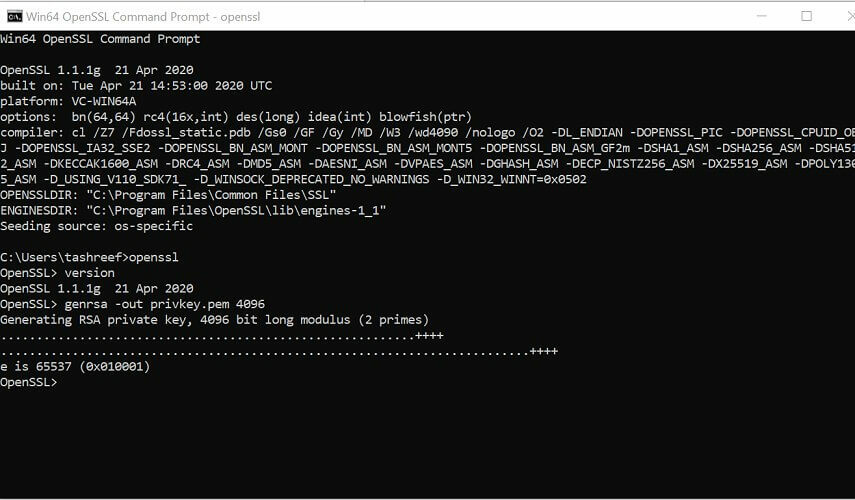
- Veenduge, et installitud oleks OpenSSL.
- Avage käsuviip ja looge oma C-draivile uus kataloog:
C:> cd test - Nüüd minge uude kataloogi:
C: Test> - Nüüd peate tippima OpenSSL-i installikataloogi tee, millele järgneb RSA võtme algoritm.
C: Test> c: avablbinopenssl genrsa -out privkey.pem 4096 - Looge järgmine käsk loodud faili jagamiseks eraldi privaat- ja avaliku võtme failideks:
C: Test> c: opensslbinopenssl ssh-keygen -t rsa -b 4096 -f privkey.pem
Kui olete avaliku / privaatse võtme genereerinud, järgige Windowsi süsteemis ise allkirjastatud sertifikaadifaili loomiseks järgmisi samme.
Looge ise allkirjastatud sertifikaat
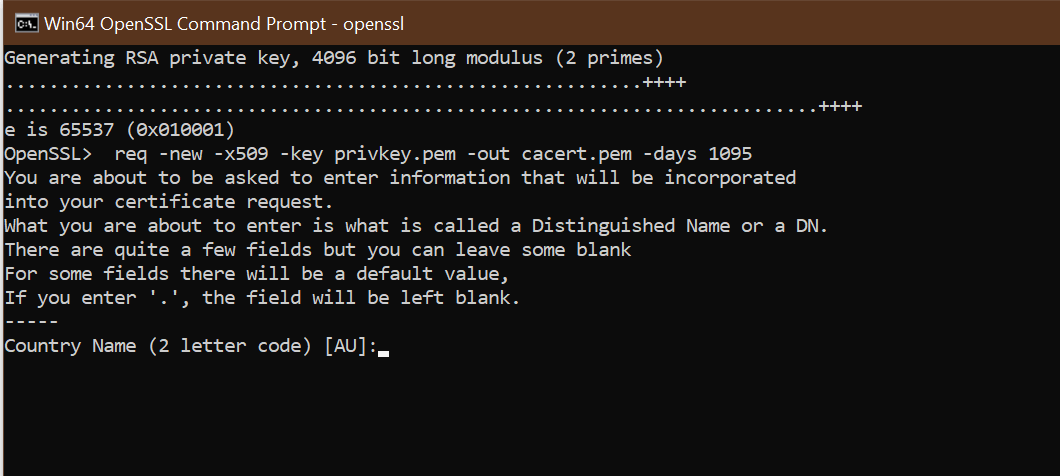
- Avage käsuviiba aken.
- Minge kataloogi, mille lõite varem avaliku / privaatse võtme faili jaoks.
C: Test> - Sisestage OpenSSL-i installikataloogi tee, millele järgneb ise allkirjastatud sertifikaadi algoritm:
C: Test> c: opensslbinopenssl req -new -x509 -key privkey.pem -out cacert.pem -days 1095
- Järgige ekraanil kuvatavaid juhiseid.
- Ise allkirjastatud sertifikaadi loomiseks peate sisestama teabe oma organisatsiooni, piirkonna ja kontaktandmete kohta.
Kui soovite pigem ise allkirjastatud sertifikaadi loomiseks kasutada PowerShelli, järgige selle asemel järgmisi samme.
Windows Server ei saanud luua SSL / TLS-i turvalise kanali viga
Looge PowerShelli abil ise allkirjastatud sertifikaat
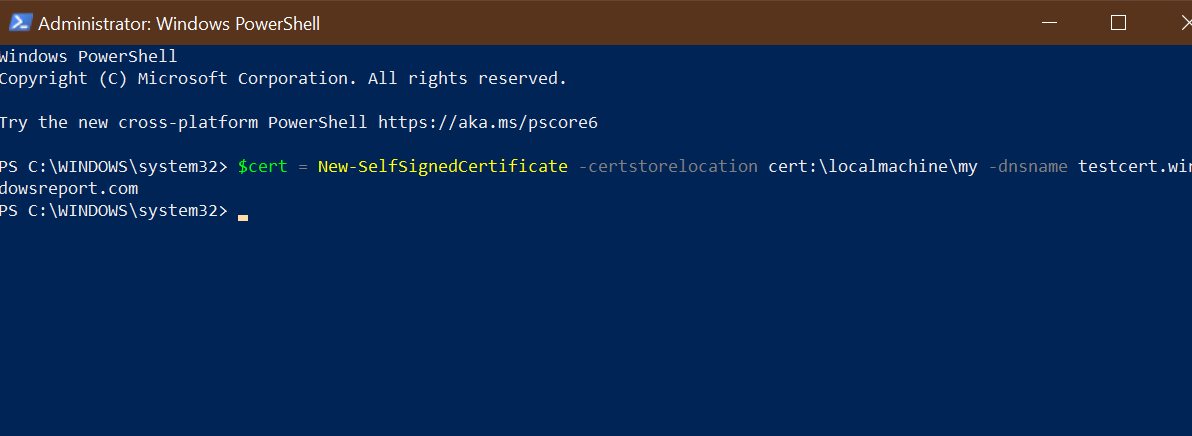
- Avage administraatorina PowerShell. Vajutage Windowsi klahvi, tippige Powershell. Paremklõpsake PowerShelli ja valige Käivita administraatorina.
- Käivitage New-SelfsignedCertificate käsk, nagu allpool näidatud.
$ cert = New-SelfSignedCertificate -certstorelocation cert: localmachinemy -dnsname testcert.windowsreport.com - See lisab sertifikaadi teie arvutis paiknemispoodi. Asenda testcert.windowsreport.com oma domeeninimega ülaltoodud käsus.
- Järgmisena looge ekspordifaili parool:
$ pwd = ConvertTo-SecureString -String 'parool!' -Force -AsPlainText - Asenda Parool oma parooliga.
- Iseallkirjastatud sertifikaadi eksportimiseks sisestage järgmine käsk:
$ path = 'cert: localMachinemy' + $ cert.thumbprint Export-PfxCertificate -cert $ path -FilePath c: tempcert.pfx -Password $ pwd - Ülaltoodud käsus asendage c: temp kataloogiga, kuhu soovite faili eksportida.
- Võite eksportitud faili importida ja oma projekti jaoks juurutada.
Kuidas lisada enda allkirjastatud sertifikaat Windowsi lokkide ca-faili
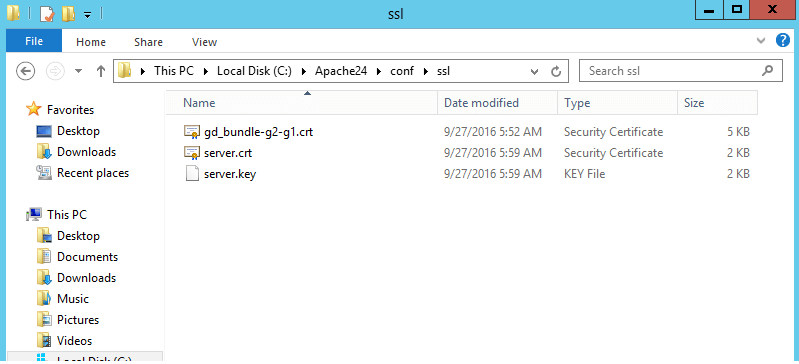
- Kui olete ise allkirjastatud sertifikaadi loonud ja selle installinud, võite soovida, et ka CURL usaldaks sertifikaati.
- CURLi hilisemad versioonid ei sisalda usaldusväärset loetletud .pem-faili. Võite alla laadida.pem fail ja tippige järgmine käsk php.ini faili.
curl.cainfo = "C: xamppphpcacert.pem" - Kui see on tehtud, peate oma allkirjastatud sertifikaadi usaldamiseks saama CURL-i. Selleks avage oma server.crt faili. Fail luuakse siis, kui olete ise allkirjastatud sertifikaadi loonud.
- Kopeerige kogu server.crt-faili sisu ja lisage see seejärel cacert.pem faili.
Iseseisvalt allkirjastatud sertifikaadi saab OpenSSL-i abil luua käsurea või PowerShelli abil. Enda allkirjastatud sertifikaadi loomine võimaldab teil luua ajutise sertifikaadi arendusprojektide jaoks, mis nõuavad SSL-sertifikaati.
Korduma kippuvad küsimused
Jah. Kohaliku projekti arendamiseks saate OpenSSL-i abil luua oma SSL-sertifikaadi. Kuid need sertifikaadid ei ole usaldusväärsed veebibrauseris ja operatsioonisüsteem, kuna see pole sertifikaadi välja andnud.
Windows Server IIS-i või OpenSSL-i abil saate luua ise allkirjastatud sertifikaadi. IIS-i jaoks valige veerus Ühendus serveri nimi, topeltklõpsake valikut Serveri sertid ja valige Loo ise allkirjastatud sert.
Kui kasutate oma veebisaidi tootmisversioonis ise allkirjastatud sertifikaati, kuvatakse külastajate veebibrauseris sertifikaadiviga. Samuti hoiab see kõiki potentsiaalseid kliente teie veebisaiti külastamast.

![7 viisi WordPressi veebisaitide turbeprobleemide lahendamiseks [SSL, HTTPS]](/f/54458274432165224f045bb52c279356.png?width=300&height=460)
